word2019怎么转换成PDF?word2019转换成PDF教程
使用word编辑好文档后,如何把这个文档转换成pdf格式?很简单的,word本身就能转换的功能,下面我们来看一下。

word2019转换成PDF教程
先打开要转换为pdf的word文档。
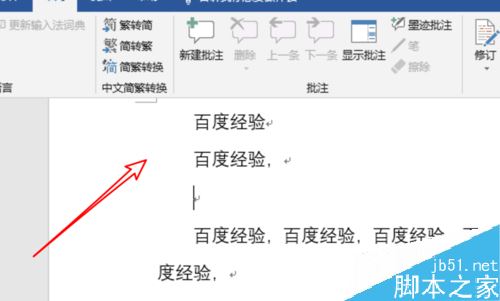
打开后,点击菜单栏上方的「文件」。
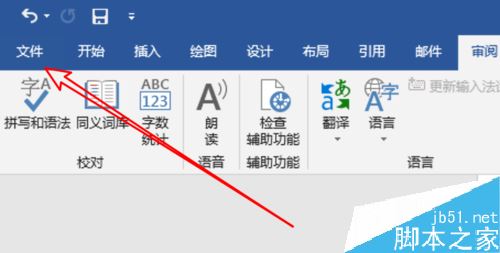
在文件菜单里,点击左边的「导出」。
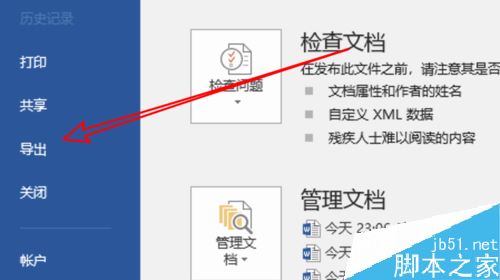
在这进城,点击第一项来创建pdf。
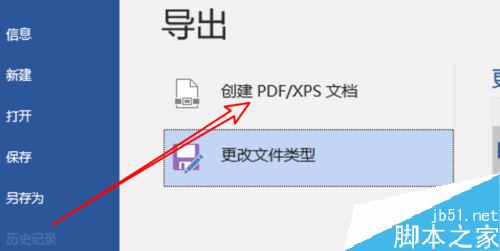
然后再点击这里的「创建PDF/XPS」按钮。
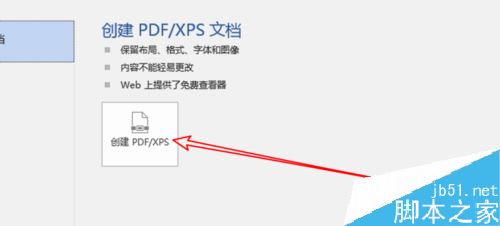
选择好要保存的目录后,点击下方的「发布」按钮。
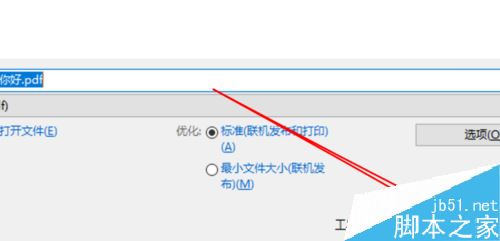
发布完后,可以打开保存的目录,看到pdf文件成功导出到这里了。
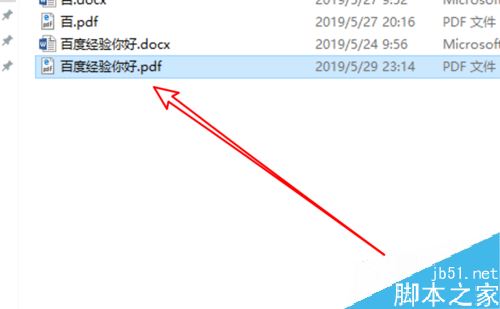
推荐阅读
Word 2019怎么进行全文翻译?Word 2019全文翻译教程
word 2019如何设置分栏、分割线?word 2019分栏及分割线设置方法
以上就是本篇文章的全部内容了,希望对各位有所帮助。如果大家还有其他方面的问题,可以留言交流,请持续关注脚本之家!
相关文章

pdf转换成txt转换器TriSun PDF to Text中文安装及激活教程(附注册码+软
TriSun PDF to Text是一款简单好用的PDF文件格式转换器,具有界面友好、精度高、转换速度快的特点,还可以有效地保护PDF原文档的布局格式,小编今天为大家带来了本软件的激2019-07-29
pdf如何提取图片?迅捷PDF转换器提取PDF中的图片的操作流程
迅捷PDF转换器中如何提取图片?小编今天为大家带来了迅捷PDF转换器提取PDF中的图片的详细图文操作流程,感兴趣的朋友不妨阅读下文内容,参考一下吧2019-07-29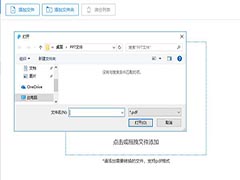
加密的PDF文件如何解除密码?迅捷PDF转换器解除加密PDF文件的方法
如何在不知道密码的情况下对已加密的PDF文件进行解密呢?下文是解密PDF的详细操作方法,感兴趣的朋友不妨阅读下文内容,参考一下吧2019-07-28
PDF转CAD怎么转?迅捷CAD编辑器把PDF转为CAD的方法介绍
捷CAD编辑器中如何将PDF转成CAD?下文中介绍了详细的图文操作流程,感兴趣的朋友不妨阅读下文内容,参考一下吧2019-07-28
Adobe Acrobat DC怎么调整PDF多级书签的顺序?
Adobe Acrobat DC怎么调整PDF多级书签的顺序??Adobe Acrobat DC处理pfd文件的时候,发现文件有很多书签,想要调整书签的顺序,该怎么调整呢?下面我们就来看看详细的教程2019-07-28TriSun PDF to DOC(pdf转doc) 安装教程
这篇文章主要介绍了TriSun PDF to DOC(pdf转doc) 安装教程,需要的朋友可以参考下2019-07-24
PDF Shaper Premium怎样激活 PDF Shaper Premium激活安装图文教程
PDF Shaper Premium是一款功能强大的PDF转换工具,下面小编为大家带来PDF Shaper Premium激活安装图文教程,希望可以帮助大家2019-07-19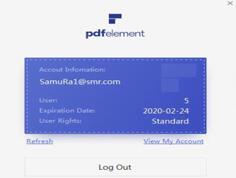
Wondershare PDF element免费使用激活教程
PDF element Pro(PDF工具套装)如何免费使用呢?此款软件功能强大,是用户首选的PDF工具,但是个人用户怎么才能免费使用呢?下面就一起看看吧2019-07-01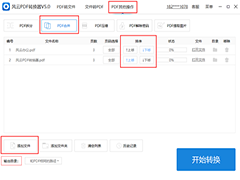
如何合并PDF文件?风云PDF编辑器合并PDF文件详细步骤教程
怎样将两个或多个PDF文件合并成一个文件?下文小编详细为大家介绍了风云PDF编辑器合并PDF文件的操作过程,还不了解的朋友,不妨阅读下文内容,或许有所帮助哦2019-06-26
多功能PDF工具ByteScout PDF Multitool安装及激活教程(附注册码+软件下
ByteScout PDF Multitool是一款来自国外、专业强大的PDF多功能转换工具,软件能帮助用户将PDF文件转换并保存其它格式文件,如TXT、CSV、HTML甚至图像,下文中详细介绍了本2019-07-30





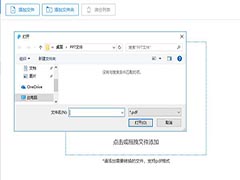



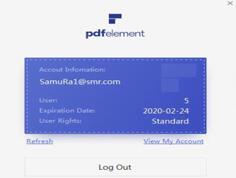
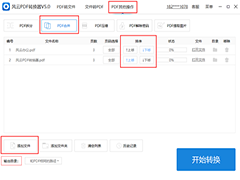

最新评论